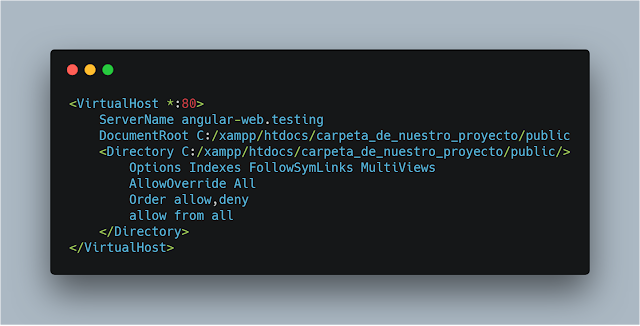Primeros pasos en Laravel

Primeros pasos Laravel Creación de la base de datos A través de algún gestor de bases de datos ya sea Workbrench o el propio PHPMyAdmin crearemos nuestra base de datos con cotejamiento utf8mb4_unicode_ci . Configuración dentro de nuestro proyector Laravel Abrimos nuestro proyecto en nuestro editor de texto, en nuestro caso estamos usando VS Code, cargado el proyecto en nuestro editor abriremos el archivo " .env " donde modificaremos las siguientes lineas de código de acuerdo a nuestro proyecto: Guardamos y enseguida vamos a la carpeta config y abrimos el archivo " app.php " donde editaremos algunas lineas de código: Cambiando la zona horaria, dejo el listado de las zonas horarias en el siguiente link 'timezone' => 'UTC', por: 'timezone' => 'America/Mexico_City', Cambiando locale para mostrar información en español 'locale' => 'en', por: 'locale' => 'es...